Hoe een Facebook-verhaal te maken

Facebook-verhalen kunnen erg leuk zijn om te maken. Hier is hoe je een verhaal kunt maken op je Android-apparaat en computer.

Met het nieuwste vlaggenschip van Samsung, de Galaxy S20, kun je eenvoudig 360-graden video's en foto's maken met een first-party app die is afgestemd op Samsung-smartphones. Er is echter goed nieuws en slecht nieuws hierover.
Het goede nieuws is dat je eigenlijk geen Galaxy S20 nodig hebt om video's in alle richtingen vast te leggen. Oudere Galaxy-smartphones zoals S6, Note 6 en A7 werken gegarandeerd, laat staan de opvolgers van elk van deze series, inclusief de S20.
Het slechte nieuws is echter dat je hiervoor een apart apparaat van Samsung moet kopen, aangezien 360-gradenvideo's alleen van een eigen tool kunnen worden genomen. De tool wordt de " Samsung Gear 360-camera " genoemd en kan worden gekocht op .
Als je het apparaat al hebt, kun je met deze stappen naadloos 360-graden video's opnemen.
Voordat u verbinding maakt, moet u ervoor zorgen dat beide apparaten de middelen hebben om met elkaar te koppelen. U kunt een Bluetooth-verbinding, Wi-Fi of Wi-FI Direct gebruiken.
Download en installeer eerst de Samsung Gear 360-app .
Open de app en tik vervolgens op de knop Verbinden .
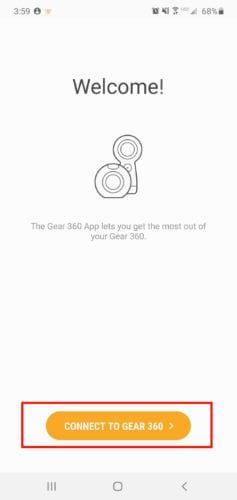
Geef uw app toegang tot de vereiste machtigingen.
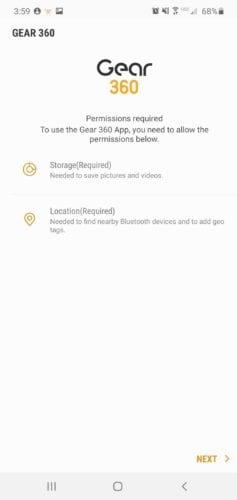
Selecteer uw uitrusting in het vervolgkeuzemenu en de app scant naar uw apparaat.
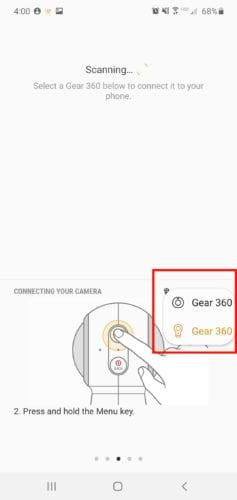
Zodra ze zijn verbonden, tik je op Camera in het hoofdmenu. Hiermee wordt de camerafunctie van de app geopend.
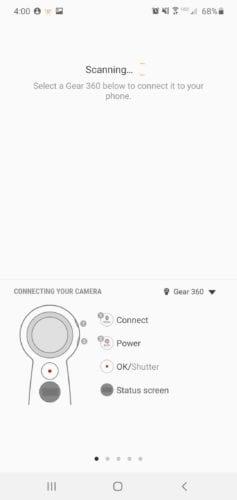
Tik vervolgens op het moduspictogram waar u uw opnamemodus kunt kiezen: een video, foto, time-lapse, video-looping of HDR-landschap vastleggen.
Tik in een video op het pictogram Opnemen om de opname te starten en op Stoppen om de opname te beëindigen.
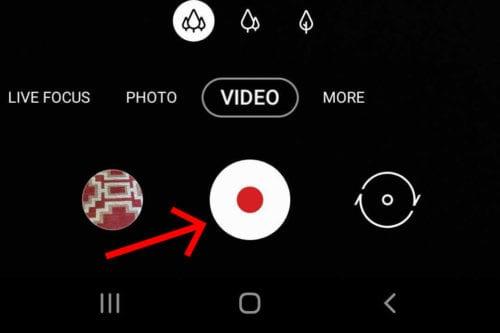
Voor en tijdens de opnamesessie kun je met je vinger het scherm van de smartphone slepen om de hoek van de 360-graden camera te veranderen.
Alle vastgelegde video's of foto's worden automatisch als tijdelijk bestand in de galerij van uw Gear 360 opgeslagen. Dat gezegd hebbende, de beelden zijn nog niet alleen toegankelijk via je telefoon. Met andere woorden, de video wordt opgeslagen in de Gear 360, maar niet op uw telefoon. Om de video ook op je telefoon op te slaan, hoef je alleen maar de video uit je galerij te selecteren en op te slaan. Je zou dan de video moeten zien die is opgeslagen in de lijst van je telefoon.
Een van de belangrijkste kenmerken van de Gear 360 is dat je het apparaat kunt gebruiken zoals het is, zonder dat je een telefoon nodig hebt. Om dit te doen, moet u:
Druk op de Menu- knop op het apparaat totdat de instellingen/lens wisselen op het camerastatusscherm verschijnt.
Druk op de OK- knop om een camera te selecteren.
Druk nogmaals op de OK- knop om een video vast te leggen.
Als u klaar bent met opnemen. Druk op OK om de opname te beëindigen en de video op te slaan.


Naast het gebruik van de Galaxy S20 kun je de Gear 360 ook aansluiten op een Windows of Mac. Het gebruik van een pc geeft u meer vrijheid om uw opnamen te bewerken.
Zodra je een 360-video hebt gemaakt met de methode die we zojuist hebben uitgelegd, koppel je de Gear 360 en de pc met de meegeleverde USB-kabel. Bij de eerste koppeling worden de benodigde stuurprogramma's gedownload en geïnstalleerd.
Houd er rekening mee dat Gear 360 niet compatibel is met USB Type-C-poorten. Als uw computer geen USB Type-A-poort heeft, kunt u een USB Type-A-naar-Type-C-adapter gebruiken om dit probleem op te lossen.
Zodra het koppelen is gelukt, kunt u zoals gewoonlijk foto's en video's naar uw computer overbrengen. De map voor 360-foto's en -video's is meestal te vinden onder \”Samsung Gear 360”\Card\DCIM\101PHOTO .
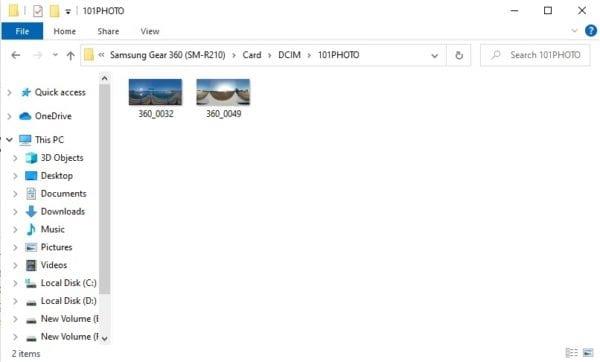
Als u foto's of video's wilt bewerken, kunt u de Gear 360 Action Director downloaden . Het is een door CyberLink ontwikkelde bewerkingssoftware die handig is om bestanden van de Gear 360 te bewerken.
De technologie heeft een lange weg afgelegd tot een punt waarop we met een smartphone video's in alle richtingen kunnen vastleggen. Ook al is het op dit moment niet superpraktisch, je kunt er in ieder geval plezier mee hebben, bijvoorbeeld door de beelden te gebruiken die zijn vastgelegd door Gear 360 voor VR-headset.
Facebook-verhalen kunnen erg leuk zijn om te maken. Hier is hoe je een verhaal kunt maken op je Android-apparaat en computer.
Leer hoe je vervelende automatisch afspelende video
Los een probleem op waarbij de Samsung Galaxy Tab A vastzit op een zwart scherm en niet inschakelt.
Lees nu hoe u muziek en video
Wil je e-mailaccounts toevoegen of verwijderen op je Fire-tablet? Onze uitgebreide gids leidt je stap voor stap door het proces, waardoor je e-mailaccounts snel en eenvoudig kunt beheren op je favoriete apparaat. Mis deze must-read tutorial niet!
Een tutorial die twee oplossingen toont om apps permanent te voorkomen dat ze opstarten op je Android-apparaat.
Deze tutorial laat zien hoe je een tekstbericht van een Android-apparaat kunt doorsturen met behulp van de Google Berichten-app.
Heeft u een Amazon Fire en wilt u Google Chrome erop installeren? Leer hoe u Google Chrome kunt installeren via APK-bestand op Kindle-apparaten.
Hoe je spellingscontrole instellingen kunt in- of uitschakelen in het Android-besturingssysteem.
Vraag je je af of je die oplader van een ander apparaat kunt gebruiken met je telefoon of tablet? Deze informatieve post geeft je enkele antwoorden.







